
win7系统电脑使用过程中有不少朋友表示遇到过win7系统使用快速预览栏的状况,当出现win7系统使用快速预览栏的状况时,你不懂怎样解决win7系统使用快速预览栏问题的话,那也没有关系,我们按照在文件管理器搜索框的下方,有一个图标,我们点击一下看看,这样的方式进行电脑操作,就可以将win7系统使用快速预览栏的状况处理解决。这一次教程中,小编会把具体的详细的步骤告诉大家:
问:Windows7的快速预览栏如何使用?
答:在XP时代,我们在选择了图像文件时,可以在文件管理器的左侧看到图片的预览效果。在Vista时代,微软把这一功能移植到了文件管理器的右侧,单独变成一个侧边栏,而且由原来的只能预览图片,拓展成了可以预览文档以及视频等等。但是在Windows7下,我们找不到这个预览功能了!
别担心!这个功能没丢!只不过默认的Windows7没有开启它。我们可以通过一个按钮轻松的开启和关闭它。在文件管理器搜索框的下方,有一个图标,我们点击一下看看,是不是预览栏出来了?!
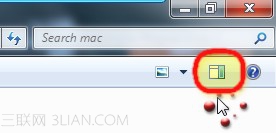
不仅如此,我们还可以利用快捷键来开启和关闭预览,具体的快捷键是alt+P,有装Windows7的朋友可以自己动手试试。







